مجله دیجی کالا - یوسف اسفندیاری: امنیت ویندوز و در کل امنیت کامپیوتر موضوع پیچیده و عجیب و غریبی نیست. رعایت برخی نکات ساده، تأثیر زیادی در افزایش امنیت سیستم دارد و این راهکارهای آنقدر ساده هستند که وقت زیادی از کاربر نمیگیرند و هیچ بهانهای برای انجام ندادن آنها وجود ندارد. در این مطلب به توصیههای کلی مانند بهرهگیری از رمز عبورهای قوی، پشتیبانی گرفتن از فایلهای مهم و بهروزرسانی سیستمعامل نمیپردازیم. بلکه 5 راهکار ساده برای افزایش امنیت ویندوز مطرح میکنیم که با انجام آنها، خیالتان نسبت به این موضوع راحتتر میشود.
فعال کردن Windows Defender
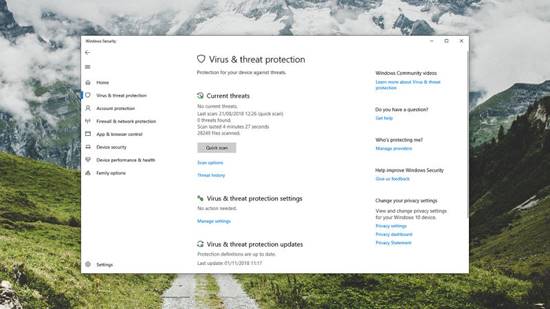
در گذشتهی نهچندان دور، کاربران ویندوز قبل از اتصال سیستم خود به اینترنت، آنتیویروس قدرتمندی نصب میکردند تا از بدافزارها و موارد اینچنینی در امان باشند. اما حالا زندگی کاربران ویندوز بسیار آسانتر شده و ویندوز 10 بهصورت پیشفرض از سیستم امنیتی کارآمدی تحت عنوان Windows Defender بهره میبرد.
هرچند برای محکمکاری میتوانید برنامههای جداگانهای را هم نصب کنید، ولی بهتر است همان ابتدا از فعال بودن Windows Defender و درست بودن تنظیمات آن اطمینان حاصل کنید. البته خوشبختانه اگر در ویندوز هیچ آنتیویروسی وجود نداشته باشد و Windows Defender هم غیرفعال باشد، هشداری به نمایش درمیآید که به کاربر این موضوع را یادآوری کند.
برای فعال کردن این مشخصه، به بخش Setting (آیکون چرخدنده در منوی استارت) مراجعه کنید و سپس به Update & Security و بعد Windows Security و در نهایت Open Windows Security سر بزنید. مایکروسافت اعلام کرده که این بخش از ویندوز بهزودی آپدیت مهمی را دریافت میکند که امکانات آن را افزایش میدهد و امنیت ویندوز را بهبود میبخشد.
بررسی مرورگر
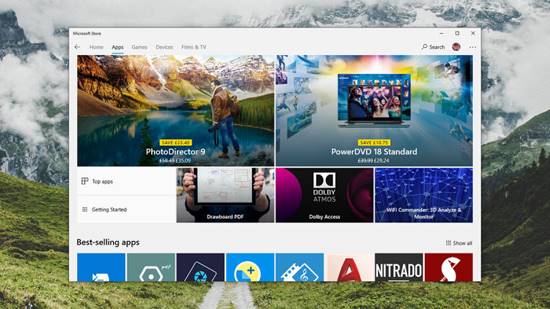
مرورگر پنجرهی سیستم به جهان وب محسوب میشود و کاربران زمان زیادی را در آن سپری میکنند. به همین خاطر امنیت مرورگر هم اهمیت زیادی دارد و اولین کاری که باید انجام شود، بهروز نگهداشتن مرورگر است که البته این مورد اصلاً کار سختی نیست و بیشتر مرورگرهای مدرن بهصورت خودکار چنین کاری را انجام میدهند.
همچنین مرتباً باید افزونههای نصبشده را بررسی کنید. این افزونهها معمولاً به اطلاعات زیادی در داخل مرورگر دسترسی دارند و به همین خاطر بهتر است که فقط افزونههای ضروری مورد اعتماد را نگه دارید و افزونههای ناشناخته و نهچندان معروف را حذف کنید.
برای مدیریت افزونهها، در مرورگر کروم از منوی آن به More tools و سپس Extensions مراجعه کنید. در فایرفاکس، در قسمت منو به بخش Add-ons سر بزنید و در مایکروسافت اج هم از طریق منو میتوانید به قسمت Extensions نگاهی بیندازید. در این قسمتها، تنها با چند کلیک میتوانید انواع و اقسام افزونهها را غیرفعال یا حذف کنید.
احتیاط در رابطه با دانلود فایلها
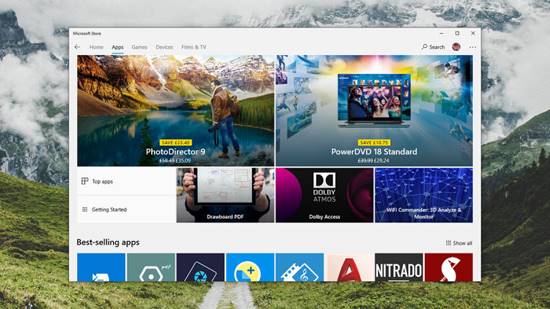
حالا که صحبت از مرورگرها به میان آمد، باید بگوییم که برای افزایش امنیت ویندوز همواره در رابطه با دانلود فایلها و نصب برنامهها در کامپیوتر خود احتیاط کنید. تا جای ممکن، از برنامههای معروف استفاده کنید و آنها را مستقیماً از سایت رسمی آنها دانلود کنید. اگر بهناچار باید برنامهی ناشناختهای را نصب کنید، پیش از این کار نام برنامهی مذکور را در اینترنت جستجو کنید تا از سوابق آن باخبر شوید.
همچنین بعد از دانلود، برای نصب، خیلی سریع بر دکمههای موردنظر کلیک نکنید زیرا بسیاری از این برنامهها در کنار خود، برنامههای دیگری هم نصب میکنند که به احتمال زیاد، خواستار نصب آنها نیستید. همچنین مرتباً نگاهی به برنامههای نصبشده در ویندوز بیندازید تا برنامههایی که دیگر مورد استفاده قرار نمیگیرند، حذف کنید.
در ضمن اگر اهل استفاده از تورنت هستید، بهتر است که از سایتهای معروف برای پیدا کردن فایلهای موردنظر استفاده کنید و قبل از دانلود، نگاهی سریع به نظرات ثبت شده بیندازید. زیرا برخی از این فایلها حاوی بدافزار هستند یا اصلاً فایل موردنظر شما در آن وجود ندارد که در بخش نظرات، معمولاً دیگر کاربران به چنین مشکلاتی اشاره میکنند.
بررسی مجوز برنامهها
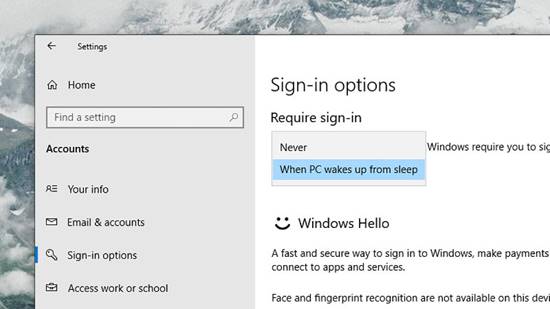
همانند گوشیهای هوشمند، ویندوز هم مجوز برنامهها را مدیریت میکند و میتوانید ببینید که هر برنامه نصبشده در ویندوز، به چه مجوزهایی دسترسی دارد. برای افزایش امنیت ویندوز و بهبود حریم خصوصی، بهتر است گاهی اوقات مجوز برنامههای نصبشده را بررسی کنید تا همهچیز مطابق نظر شما باشد.
در بخش Setting ویندوز، به قسمت Privacy مراجعه کنید. در تب General، میتوانید مجوزهای برنامهها و سایتها را مشاهده کنید و برای بررسی مجوزهای موردنظر، میتوانید به گزینههای مربوط در سمت چپ نگاهی بیندازید. بهعنوان مثال، بدون دلیل موجه، هیچ برنامهای نباید به میکروفون و وبکم دسترسی داشته باشد و مثلاً دسترسی برنامههای مربوط به تماسهای ویدیویی به این بخش، مجوزی منطقی محسوب میشود. برای هرکدام از این مجوزها، میتوانید دسترسی تمام برنامهها را به مورد مربوطه قطع کنید یا اینکه فقط مجوز برنامههای موردنظر خود را صادر کنید.
رمز عبور برای نام کاربری ویندوز
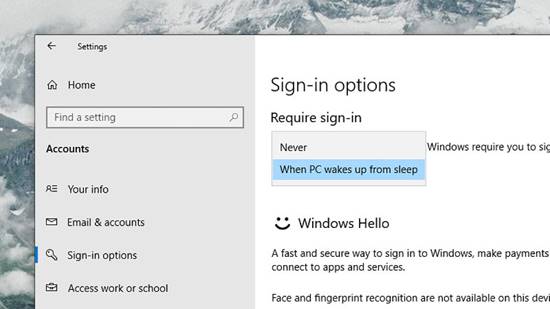
بسیاری از کاربران از قبل رمز عبور نام کاربری خود را در تعداد زیادی از سایتها و برنامهها وارد کردهاند تا برای هر بار استفاده، نیازی به ورود دوباره این موارد نداشته باشند. به همین خاطر اگر کسی به سیستم شما دسترسی داشته باشد، بهراحتی میتواند به این موارد هم دسترسی پیدا کند. به همین دلیل برای افزایش امنیت ویندوز بهتر است که برای نام کاربری ویندوز خود یک رمز عبور قدرتمند را انتخاب کنید.
همچنین برای امنیت بیشتر، بهتر است کاری کنید که اگر مثلاً مدت مشخصی از کامپیوتر خود استفاده نکردید، سیستم بهصورت خودکار قفل شود. برای این کار، در بخش Accounts گزینهی Sign-in options را انتخاب کنید و سپس در بخش Require sign-in بر گزینهی When PC wakes up from sleep کلیک کنید. همچنین برای اینکه سیستم پس از عدم استفاده بهسرعت قفل شود، میتوانید در Setting به قسمت System و در نهایت Power & sleep مراجعه کنید.